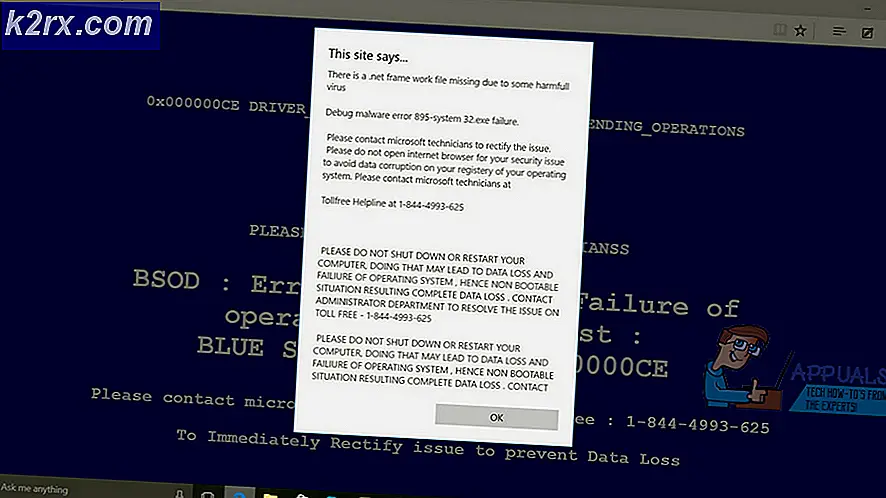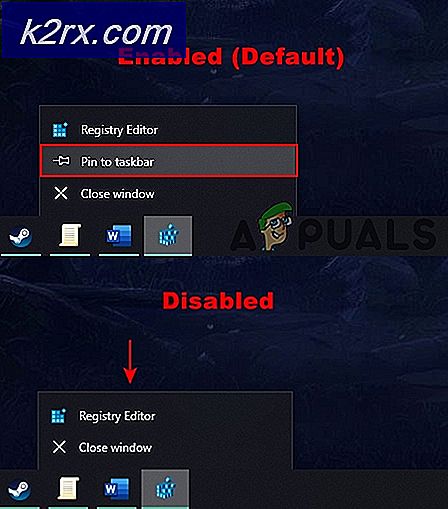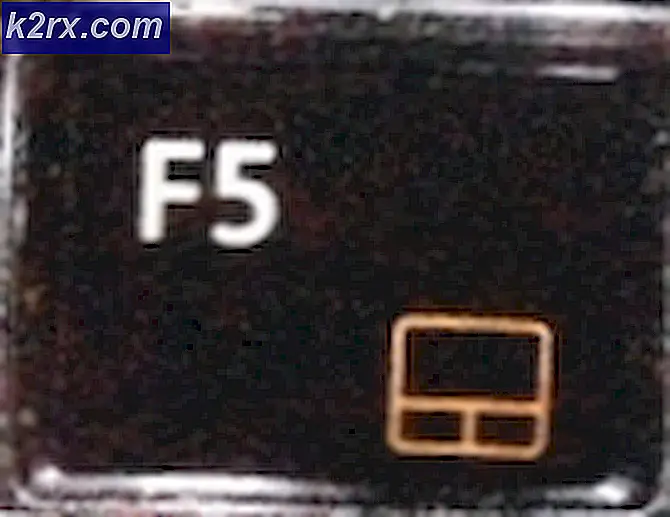Feilkode 0x80090318 ved tilgang til iTunes Store-nettstedet
De feilkode 0x80090318 forekommer for Windows-brukere når de prøver å få tilgang til iTunes Store-nettstedet fra iTunes-applikasjonen. Andre brukere rapporterer at problemet også oppstår når de prøver å synkronisere en Apple-enhet, når de prøver å kjøpe eller når de prøver å få tilgang til Apple-musikkbiblioteket.
Som det viser seg, er det flere forskjellige potensielle skyldige som kan være ansvarlige for innseendet til 0x80090318feil kode:
Metode 1: Spyling av DNS-hurtigbufferen
Som det viser seg, 0x80090318feilkode kan være forårsaket av en DNS (Domain Name System) nettverkskonsistens som faktisk ender med å påvirke kommunikasjonen mellom iTunes og den eksterne appserveren.
Hvis dette scenariet gjelder, kan du prøve å bruke en forhøyet ledetekst for å opprette en DNS-cache. Flere berørte brukere har bekreftet at denne potensielle løsningen tillot dem å løse problemet og fjerne problemet 0x80090318feilkode fra iTunes.
Hvis du er usikker på hvordan du skal spyle DNS-hurtigbufferen på Windows, følger du instruksjonene nedenfor:
- trykk Windows-tast + R å åpne opp en Løpe dialogboks. Skriv deretter inn ‘Cmd’ inne i tekstboksen, og trykk deretter på Ctrl + Skift + Enter for å åpne en forhøyet ledetekst. Når du blir bedt om av UAC (brukerkontokontroll), klikk Ja å gi administrative privilegier.
- Når du er inne i det forhøyede ledetekstvinduet, skriver du inn følgende kommando og trykker Enter for å skylle DNS-hurtigbufferen på datamaskinen din:
ipconfig / flushdns
Merk: Hva denne kommandoen egentlig gjør, er at den fjerner all informasjon som for øyeblikket er lagret i DNS-cachen, og tvinger ruteren til å tildele splitter ny informasjon.
- Etter at operasjonen er fullført, fortsett og lukk den forhøyede ledeteksten, gjenta deretter handlingen som for øyeblikket forårsaket iTunes-feilen, og se om problemet nå er løst.
Hvis det samme problemet fremdeles oppstår, gå ned til neste potensielle løsning nedenfor.
Metode 2: Oppdater nettverksadapteren
Hvis den første potensielle løsningen ikke hjalp, bør du ta trinnene for å løse en annen type inkonsekvens (en som skyldes nettverksadapteren). Flere berørte brukere som tidligere hadde det samme 0x80090318feilkode har bekreftet at problemet ble løst helt etter at de utførte en tilbakestilling av vindsocken (fjernet de midlertidige filene til nettverkskortet).
I tilfelle et inkonsekvent nettverkskort virkelig forårsaker denne spesifikke feilkoden, bør instruksjonene nedenfor hjelpe deg med å oppdatere nettverkskortet og løse problemet:
Merk: Trinnene nedenfor skal fungere uavhengig av Windows-versjonen.
- trykk Windows-tast + R å åpne opp en Løpe dialogboks. Skriv deretter inn ‘cmd‘Og trykk Ctrl + Skift + Enter for å åpne den forhøyede ledetekstterminalen. På Brukerkonto-kontroll spør, klikk Ja å gi Admintilgang.
- Når du er inne i den forhøyede ledeteksten, skriver du inn følgende kommando og trykker Enter for å oppdatere nettverkskortet på datamaskinen:
netsh winsock reset
- Etter at kommandoen er behandlet, start datamaskinen på nytt og start iTunes når neste oppstart er fullført for å se om problemet er løst.
I tilfelle det samme 0x80090318feil fremdeles oppstår, gå ned til neste potensielle løsning nedenfor.
Metode 3: Installere iTunes på nytt
Hvis ingen av de to potensielle løsningene ovenfor har tillatt deg å løse problemet, er det stor sjanse for at problemet du har å gjøre, faktisk blir tilrettelagt av en slags korrupsjon som kommer fra iTunes-installasjonsmappen (eller en eller annen tilknyttet avhengighet).
I dette tilfellet bør du installere iTunes-programmet eller UWP-appen på nytt slik at du kan fjerne 0x80090318feil og få tilgang til butikken, musikkbiblioteket eller synkronisering av enheter.
Avhengig av hvilken applikasjonstype du bruker (klassisk skrivebordsprogram eller nyere UWP-app), vil løsningen for dette problemet imidlertid være annerledes.
I tilfelle du bruker desktop-appen, må du brukeProgrammer og funksjonermenyen for å installere iTunes på nytt ved hjelp av de offisielle kanalene. I tilfelle du bruker UWP (Universal Windows Platform) -versjonen på Windows 10, bør du kunne løse problemet ved å tilbakestille appen via Windows Store.
For å imøtekomme begge scenariene opprettet vi to separate underguider, så vær så snill den som er kompatibel med typen iTunes-applikasjon du bruker:
A. Installere skrivebordsversjonen av iTunes på nytt
- trykk Windows-tast + R å åpne opp en Løpe dialogboks. Skriv deretter inn ‘Appwiz.cpl’ inne i tekstboksen, og trykk deretter på Tast inn å åpne opp Programmer og funksjoner Meny.
- Når du er inne i Programmer og funksjoner menyen, bla nedover listen over applikasjoner, høyreklikk deretter på iTunes-appen og klikk på Avinstaller fra hurtigmenyen. Følg instruksjonene for å fullføre avinstallasjonen ved neste ledetekst.
- Når hovedapplikasjonen til iTunes er avinstallert, bør du fortsette å avinstallere alle tilknyttede komponenter som er publisert av Apple, for å sikre at det ikke er noen restfiler som fremdeles kan forårsake denne oppførselen. For å sikre at du ikke går glipp av noe, klikker du på Forlegger fortsett og avinstaller alt signert av Apple inc.
- Når operasjonen er fullført, start datamaskinen på nytt og vent til neste oppstart er fullført.
- Etter at datamaskinen har startet opp igjen, kan du gå til iTunes-nedlastingssiden og se etter den nyeste iTunes-versjonen for Windows (under Leter etter andre versjoner).
- Når den siste versjonen av iTunes er installert på nytt, må du starte datamaskinen på nytt og se om problemet er løst ved neste oppstart av datamaskinen.
B. Installere UWP-versjonen av iTunes på nytt
- trykk Windows-tast + R å åpne opp en Løpe dialogboks. Skriv deretter inn ‘‘Ms-settings: appsfeatures”og trykk Tast inn å åpne opp Apper og funksjoner fanen i Innstillinger app.
- Inne iApper og funksjoner menyen i Windows 10, bruk søkefunksjonen øverst på skjermen for å finne iTunes-oppføringen (eller bla nedover listen over installerte UWP-applikasjoner).
- Klikk deretter på på listen over resultater Avanserte instillinger hyperkobling tilknyttet iTunes.
- Inne i Avansert meny på iTunes, bla ned til Nullstille fanen, og klikk deretter på Nullstille knapp.
- Klikk på bekreftelsesmeldingen Nullstille for å starte operasjonen, og vent til operasjonen er fullført.
Merk: Denne operasjonen vil tilbakestille iTunes UWP-appen til den opprinnelige tilstanden (alle tilknyttede komponenter blir også installert på nytt). - Når operasjonen er fullført, start iTunes igjen og se om 0x80090318feilen er løst.